在现如今高速发展的互联网时代,路由器已经成为我们家庭和办公室中不可或缺的一部分。而磊科路由器作为一款功能强大且稳定可靠的品牌,受到了广大用户的喜爱。然...
2025-02-08 36 路由器设置
在数字化时代,网络已经成为我们生活中不可或缺的一部分。想要享受畅快的上网体验,合理的设置路由器便显得尤为重要。但具体如何设置路由器的速率呢?设置完毕后,又应如何测试速率以确认设置效果呢?本文将为你提供详细且实用的指导,让你能够高效完成路由器速率的设置与测试。
在进行家庭或办公室的网络设置时,正确地设置路由器速率能够确保我们的互联网连接既稳定又快速。本文将详细介绍路由器设置速率的正确方法以及如何测试设置后的网络速度,帮助网络用户获得最佳的上网体验。
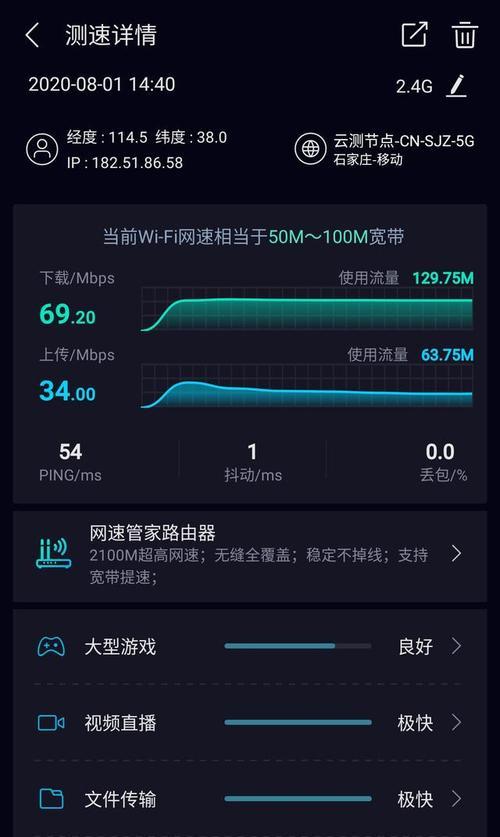
1.1登录路由器管理界面
我们需要通过电脑或智能手机连接到路由器。在浏览器地址栏输入路由器的IP地址,这里以常见的192.168.1.1为例。随后输入管理员账号和密码,登录到路由器的管理界面。
1.2进入无线设置
登录后找到“无线设置”(或“无线网络”)选项,点击进入。
1.3选择无线传输速率
在无线设置界面中,会展示有关速率的设置项,通常标记为“无线传输速率”、“传输速率”或是“速率控制”等。在该选项中,你可以看到不同的速率选择,例如802.11b/g/n/ac等。
1.4选择最适速率
根据你的设备性能与实际网络需求,选择合适的速率标准。如果大部分设备都是较新的,那么选择支持802.11ac甚至ax的设备会提供更快的传输速度。
1.5保存设置
完成设置后,别忘了保存你的更改。部分路由器可能需要重新启动才能使新设置生效。
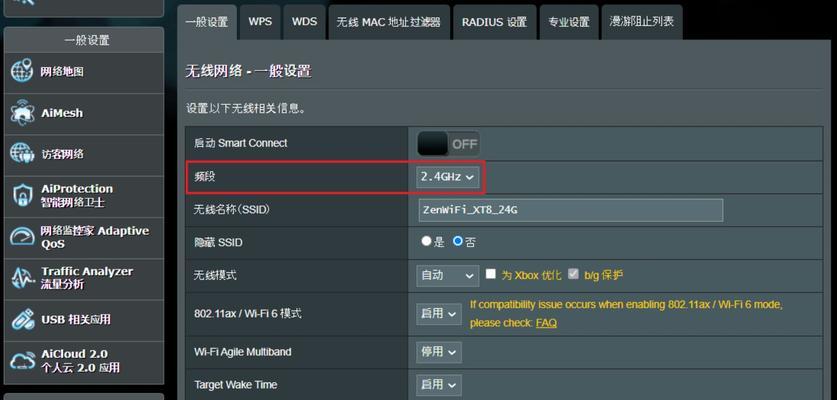
2.1使用在线速度测试工具
为了测试路由器的传输速率,最直接的方法是使用在线的速度测试工具,如SpeedtestbyOokla(www.speedtest.net)。打开速度测试网站,点击“开始测试”,程序会自动计算上传速度、下载速度和网络延迟。
2.2分析测试结果
在测试完成后,查看结果是否符合你所期望的速率。如果速率低于预期,可能需要检查一下是否有信号干扰或网络设备的性能限制。
2.3优化路由器位置
路由器的位置对于无线信号的覆盖范围和强度有很大影响。尽量将路由器放置在家中或办公室的中央位置,且位置越高越好,避免放置于地面或角落处。
2.4检查并更新固件
路由器的固件版本也会影响其性能。确保你的路由器固件为最新版本,可以通过访问路由器的管理界面,检查固件更新。
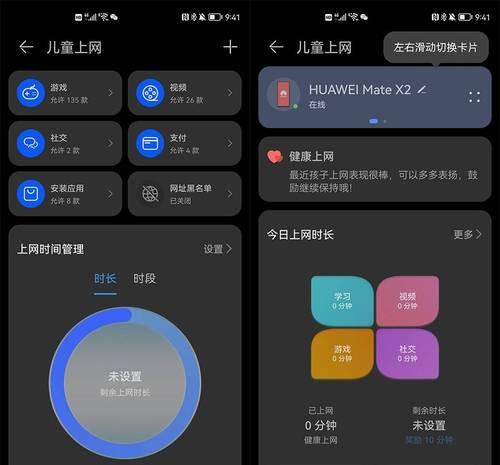
3.1注意无线干扰
无线信号可能会受到其他电子设备的干扰,例如微波炉、蓝牙设备等。尝试更换信道或频段,例如从2.4GHz切换到5GHz,以减少干扰。
3.2多频路由器的速率选择
现代的路由器可能支持多个频段(如2.4GHz和5GHz)。请根据使用环境和设备支持来选择合适的频段,并分别设置相应频段的传输速率。
3.3速率与距离的关系
请注意,速率会随着与路由器距离的增加而下降。确保你的设备在路由器的有效覆盖范围内以获得最佳速率。
正确设置路由器速率,并通过有效方法测试速率变得越来越重要。通过本文的详细指导,你将可以轻松完成路由器速率的设置,并通过在线速度测试工具来检查设置效果。通过注意上述事项并解决常见问题,你的网络体验将大幅提升。畅快的上网生活,从路由器的合理设置开始。
希望本文提供的路由器设置速率的正确方法及测试攻略能够帮助你优化家中的网络环境,如果你在设置过程中遇到任何问题,欢迎在评论区留言讨论。记住,网络优化是提升生活质量的重要一步,期待你的网络世界畅通无阻!
标签: 路由器设置
版权声明:本文内容由互联网用户自发贡献,该文观点仅代表作者本人。本站仅提供信息存储空间服务,不拥有所有权,不承担相关法律责任。如发现本站有涉嫌抄袭侵权/违法违规的内容, 请发送邮件至 3561739510@qq.com 举报,一经查实,本站将立刻删除。
相关文章

在现如今高速发展的互联网时代,路由器已经成为我们家庭和办公室中不可或缺的一部分。而磊科路由器作为一款功能强大且稳定可靠的品牌,受到了广大用户的喜爱。然...
2025-02-08 36 路由器设置

在现代社会中,无线网络已经成为了我们生活中必不可少的一部分。而在家庭中,一个稳定、快速的无线网络更是人们追求的目标。本文将以TP-LinkTL-WR7...
2025-01-24 50 路由器设置

在当今互联网时代,无线网络已成为人们生活中不可或缺的一部分。小米路由器作为一款性能优良且功能强大的家用路由器,已经深受广大用户的喜爱。但是对于一些用户...
2025-01-23 69 路由器设置

现代社会离不开互联网,而路由器作为连接网络的重要设备,对于我们的上网体验起着至关重要的作用。在众多品牌的路由器中,飞鱼星路由器以其稳定性和性能优势备受...
2025-01-22 42 路由器设置

腾达路由器是一款功能强大且易于操作的路由器,但对于初次使用的用户来说,可能会遇到一些设置上的困惑。本文将通过图文详解的方式,为大家演示如何轻松搞定腾达...
2025-01-19 45 路由器设置

在当今信息时代,网络已成为我们日常生活中不可或缺的一部分。而路由器作为连接互联网的关键设备,它的设置对于我们的网络体验至关重要。本文将为大家介绍以磊科...
2025-01-17 82 路由器设置